
Hepimizin başına gelmiştir , bir program ile çalışırken kapatmaya kalkarız fakat hiçbirşey olmaz , hatta bazen birden fazla uygulama yanıt vermemeye başlayabilir , genellikle kullanılan uygulamanın kötü
kodlanmasından kaynaklanan bu hataya bazen de Windowsta meydana gelen bozukluklar sebep olabilir , eğer belirli programlarla çalışırken başınıza "Program yanıt vermiyor" durumları çokça gelmeye başladı ise bu yazımız bir nebzede olsa derdinize çare olabilir, hatırlarsanız eski bir yazımızda yanıt vermeyen uygulamaları kapatmak için sağ tuşumuza bir kayıt eklemiştik bu yazımızda ise aynı işi bir kısayol veya Vbscript ile gerçekleştireceğiz.
Normalde yanıt vermeyen uygulamayı kapatmak için Görev yöneticisini açıp ilgili uygulamayı bulup sağ tıklayıp görevi sonlandır deriz , işte burada yapacağımız şeyde bunun bir nevi otomatikleştirilmiş halidir bunun için aşağıdaki komutu kullanacağız
taskkill.exe /F /FI "status eq NOT RESPONDING"
Üstteki kodda yeralan "/ FI" parametresi bir dizi görev seçmek için özel bir filtre uygular ilaveten joker karakteri "*" de destekler , "/F" parametresi ile de yanıt vermeyen tüm uygulamaları kapanmaya zorlarız. Desteklenen filtreler şunlardır :

Bunu Üç farklı şekilde gerçekleştirebiliriz
1. Masaüstünde bir kısayol oluşturup Yanıt vermeyen uygulamaları sonlandırın
Masaüstünde herhangi bir yere sağ tıklayalım ve Yeni - Kısayol diyelim açılan ekrandaki boşluğa üstte verdiğimiz komutu yapıştıralım.

İleri butonuna basıp Uygulamaya bir isim verelim ve Son butonuna basalım böylece masaüstümüzde bir exe oluşacaktır.

bunun ikonunu değiştirmek için sağ tıklayıp Özellikler dedikten sonra Simge değiştir butonuna basalım

ardından açılan ekrandan bir simge belirleyelim , sonrasında masaüstündeki bu ikonu sürükleyip görev çubuğuna bırakabiliriz.

2. Bir Vbscript veya Bat dosyası ile Yanıt vermeyen uygulamaları sonlandırın
Bir bat veya Vbscrip sayesinde ilgili kodu bir tıkla çalıştırtabiliriz , ki sayfa sonundaki linkten indireceğiniz sonlandır.vbe ye tıkladığınızda yanıt vermeyen uygulamalar sonlandırılacaktır.
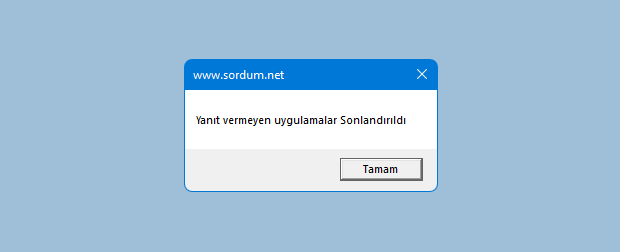
3. Sağ Tuş ile yanıt vermeyen uygulamaları sonlandırın
Eğer Yanıt vermeyen uygulamaları sağ tuş ile sonlandırmak isterseniz sayfa sonundaki dosyanın içerisinde yeralan registry kayıtlarından faydalanabilirsiniz.

Dosyanın içerisinde yeralan "yanit_yok_sonlandir_ekle.reg" dosyası ile sağ tuşunuza yanıt vermeyen uygulamaları sonlandırmak için bir girdi ekleyebilirsiniz "yanit_yok_sonlandir_sil.reg" kaydı ile de sağ tuşunuzdan bu özelliği kaldırabilirsiniz.

- Klasör veya dosya kullanılıyor hatasının çözümü Burada
- Klasör veya dosyayı kullanan işlemi bulun Burada
10 Mart 2017 tarihli başlık güncellendi





Rica ederim , Umarım faydalı olur.
Gerçekten süper bişeymiş. çok teşekürler.
Cümlemizden inşallah
Allah Razı Olsun
Windows 10'da kullanılması gereken komut
taskkill.exe /FI "status eq NOT RESPONDING"
Bu komut Windows 10'da beklemede olan uygulamaları da kapatır.
taskkill.exe /F /FI "status eq NOT RESPONDING"
Teşekürler Sezer , makale aslında 2010 yılına aitti bazen eski makaleleri Windows 10 a göre derliyoruz
Çok güzel bir makale olmuş,Elleriniz dert görmesin.
Cümlemizden inşallah, yorumun için teşekürler
Yaa Allah razı olsuun kardeş, bir program kapanmıyor diye reset bile atmışlığım olmuştur. çok işe yarar bu